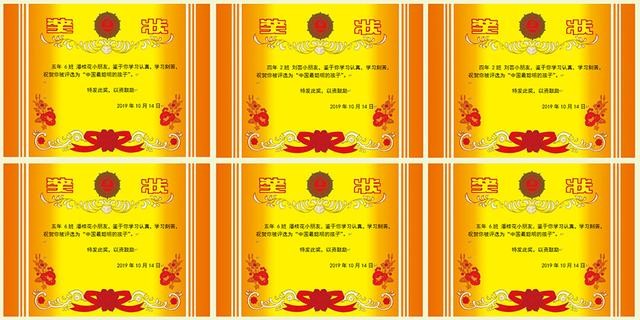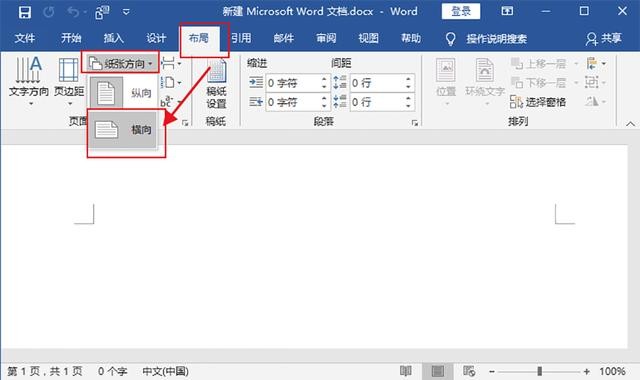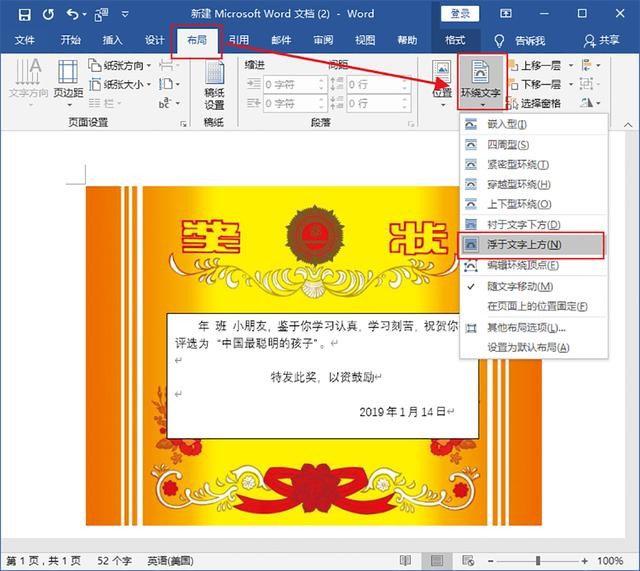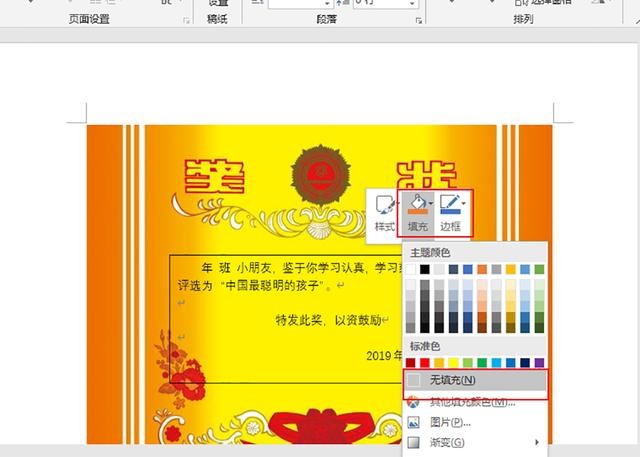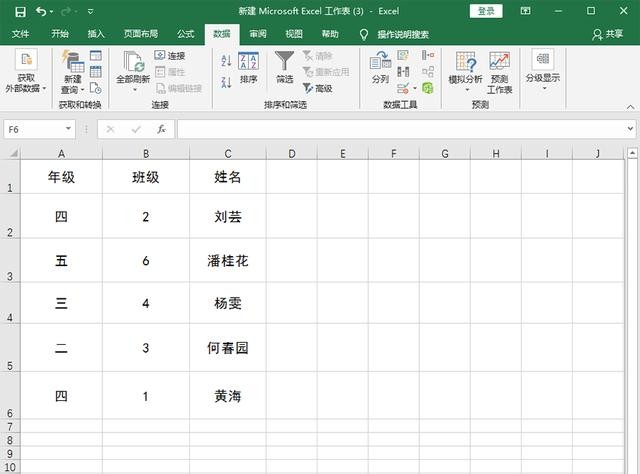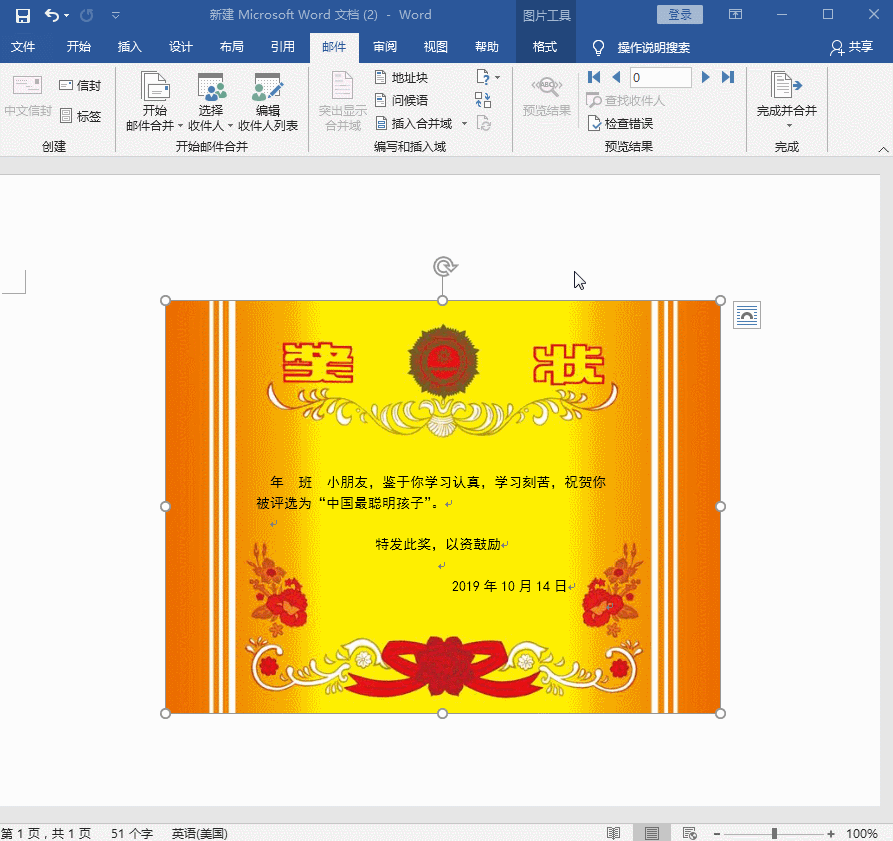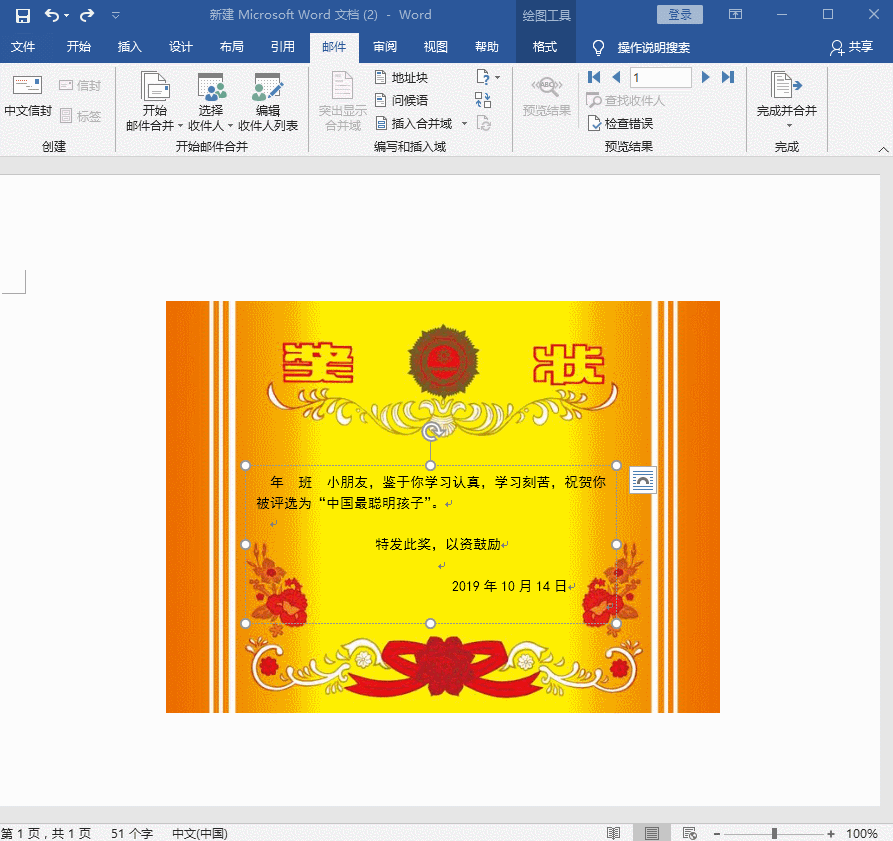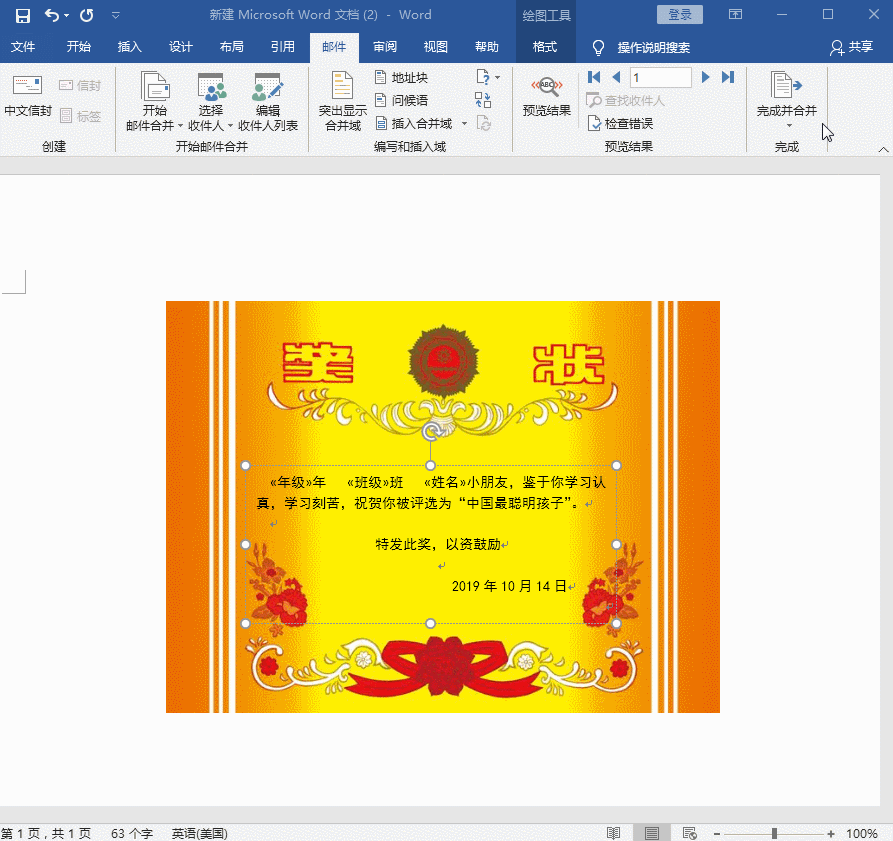到了年末的時候,無論是學校還是單位,都會需要打印大批量的獎狀,如果你一張一張的修改姓名,再打印出來,是不是很浪費時間呢?今天就教大家在Word中批量打印獎狀。
下面我們就一起來看看操作步驟吧。
一、製作獎狀模板
操作步驟:
1、打開一個新的Word文檔,然後點擊工具欄上方的【佈局】-【頁面設置】,將裏面的【紙張方向】設置爲【橫向】,這樣才能製作出標準的獎狀。
2、準備好一張獎狀模板,在Word中點擊【插入】-【圖片】插入獎狀模板,然後點擊【佈局】-【環繞方式】設置爲【浮於文字上方】,接着插入【文本框】,在裏面設置好除了【名字或者班級】之外的文本內容。
3、接着選中文本框,右鍵選擇【填充】-【無填充】,再選擇【邊框】-【無輪廓】,這樣就會只剩下文字了,然後自己編輯自己喜歡的文字顏色、大小和字體。
二、創建獲獎名單
新建一個Excel表格,在表格裏填寫好獲獎人員的名單,要按照獎狀裏面需要填字的順序整理出來,並保存到桌面。
三、郵件合併
1、獲獎名單弄好之後,就回到Word中,點擊工具欄上的【郵件】-【開始郵件合併】-【信函】,然後再點擊【選擇接收人】-【使用現有列表】,在桌面上找到剛纔弄好的【獲獎名單】,點擊打開,在選擇表格裏面再點擊確定就可以了。
2、接着將鼠標移到“年”字前面,點擊工具欄上的【郵件】-【郵件合併域】,選擇“年級”,然後用同樣的方法給後面的班級、姓名也插入合併域。
3、合併域插入完成之後,點擊【郵件】-【完成併合並】-【編輯單個文檔】-【確定】,就會自動將獲獎人員的名單統一分配到獎狀裏面,所有人的獎狀就全部完成了,然後按下快捷鍵【Ctrl+P】就可以預覽或者直接打印了。
好了,以上就是利用“郵件合併”批量製作獎狀的方法了,你們都學會了嗎?